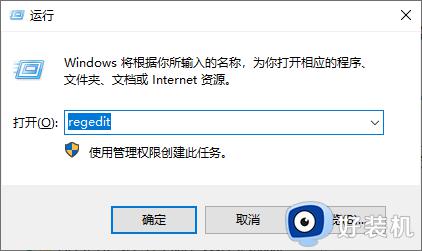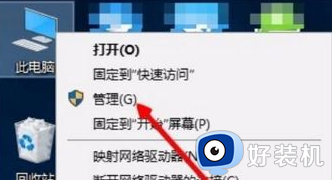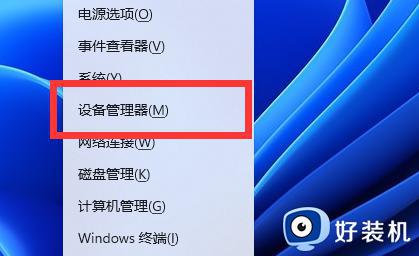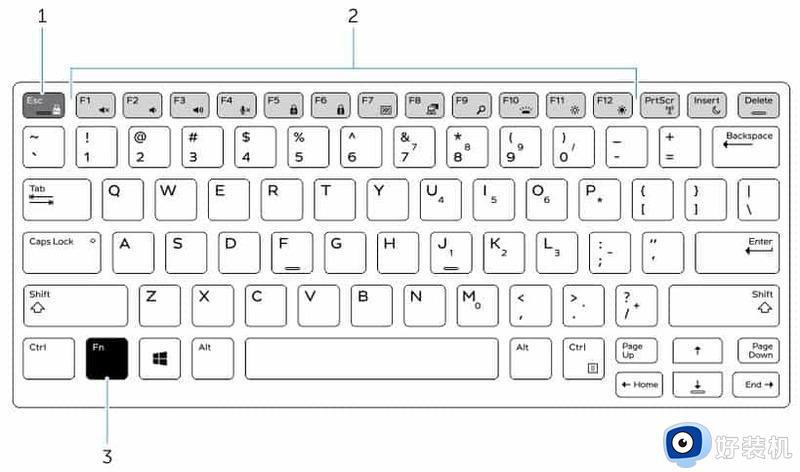电脑键盘为什么突然没反应 电脑键盘突然没反应的几种解决方法
时间:2022-12-14 11:04:00作者:mei
电脑键盘是重要的输入设备,可以输入特殊符号、中英文、拼音等。有时候电脑键盘突然没反应,键盘没有反应时,首先检查线是否连接正常,键盘是否有破损,如果一切都正常,那么可以参考下文几种方法来解决,请继续往下阅读。
方法一:鼠标右键单击此电脑图标
鼠标右键单击电脑桌面的此电脑的图标,点击属性,在左边的导航栏里选择设备管理器。
 2选中键盘
2选中键盘
找到键盘,选中你的键盘设备,鼠标右键单击这个设备。
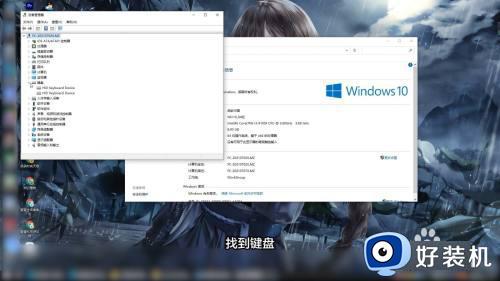 3点击更新驱动程序
3点击更新驱动程序
点击属性按钮,选择第二个驱动程序,再点击更新驱动程序就可以了。
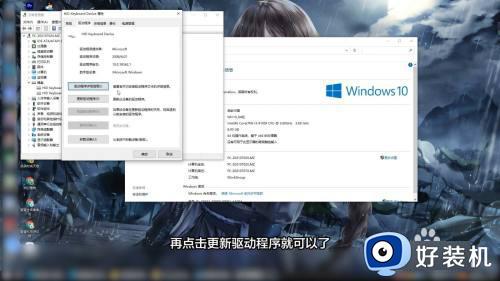
方法二:
1、找到电脑主机上面的键盘接口,将键盘接口拔出来。

2、检查一下键盘线的接口,再检查一下电脑主机的接口。

3、将键盘线的接口换一个主机接口插入进去就可以了。

方法三:
1、找到电脑键盘上面的主功能区域和右边的副功能数字区域。

2、点击键盘主功能区域下面的fn按键。

3、再连续按下数字功能区域里面的num按键,这样你的电脑键盘就可以重新使用了。

电脑键盘是重要的设备,也是易损的东西,长期使用总会遇到一些问题。如果遇到电脑键盘突然没反应的问题,可以参考上文几种方法解决。